Pro -vinkki: Kuinka saada iTunes ohittamaan iPhone latauksen aikana

Kuva: Rob LeFebvre/Cult of Mac
 Joskus haluat vain liittää iPhonen Mac -tietokoneeseesi ilman, että sinun tarvitsee käsitellä kaikkia iTunes -juttuja, kuten synkronointia tai varmuuskopiointia.
Joskus haluat vain liittää iPhonen Mac -tietokoneeseesi ilman, että sinun tarvitsee käsitellä kaikkia iTunes -juttuja, kuten synkronointia tai varmuuskopiointia.
Tai ehkä ystäväsi täytyy siemailla Macbookin virtaa etkä halua iTunesin synkronoivan heidän iPhoneaan.
Kummassakin tapauksessa voit poistaa yhdistetyn iPhonen välttäen kaikkia iTunes -juttuja, mutta antamalla silti fyysisesti yhdistetyn iPhonen ottaa virran USB -portista. Vielä parempi: kun lataus on valmis, vedä USB -kaapeli MacBookista huoletta.
Tässä on kolme eri tapaa tehdä se.
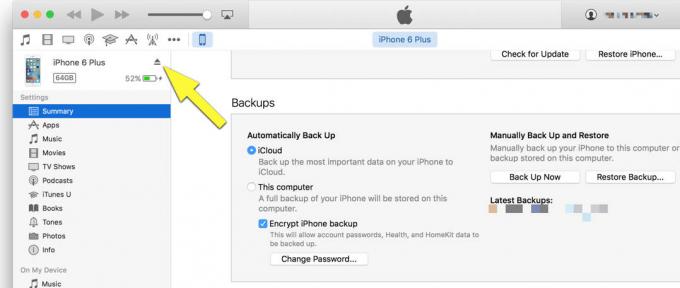
Kuva: Rob LeFebvre/Cult of Mac
Ensinnäkin voit poistaa iTunesista. Jos sinulla on yksi iOS -laite kytketty, napsauta sen pikku kuvaketta kaikkien iTunes -lähdekuvakkeiden (musiikki, elokuvat, TV -ohjelmat, sovellukset ja vastaavat) oikealla puolella. Saat iPhonen tietonäytön oikealle ja näet pienen poistokuvakkeen laitteen nimen oikealla puolella. Napsauta poistopainiketta ja iPhone (tai muu iOS -laite) jatkaa lataamista, mutta se ei yritä synkronoida iTunesin kanssa, ennen kuin liität sen uudelleen.
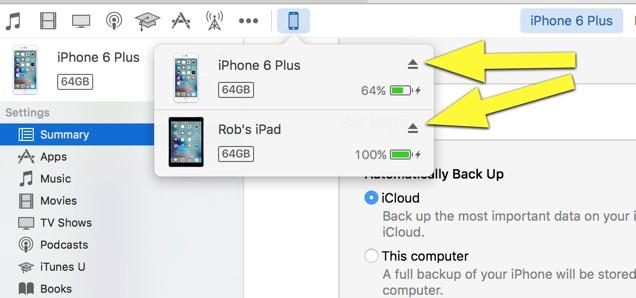
Kuva: Rob LeFebvre/Cult of Mac
Toiseksi voit napsauttaa ja pitää alhaalla pientä laitekuvaketta ja nähdä luettelon kaikista yhdistetyistä laitteista. Napsauta pientä poistokuvaketta sieltä ja saat saman tuloksen kuin yllä ilman, että sinun tarvitsee edes napsauttaa tiettyä laitetta ja poistaa sitten.
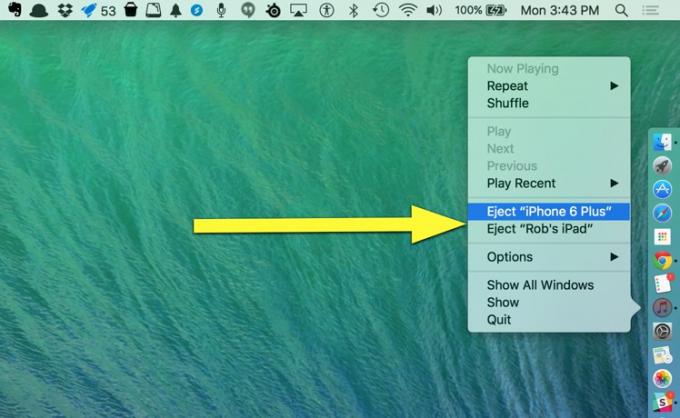
Kuva: Rob LeFebvre/Cult of Mac
Lopuksi voit poistaa minkä tahansa liitetyn laitteen iTunes Dock -kuvakkeesta-napsauta hiiren kakkospainikkeella (tai kahdella sormella) napsauta tai komento-napsauta) Dockin iTunes-kuvaketta ja valitse sitten Poista laite sen laitteen mukaan, jonka haluat katkaista.
Kautta: OS X Daily


